As die tuisblad in u blaaier verander het om te soek, en miskien is die Conduit-paneel verskyn, en u verkies die Yandex- of Google-beginblad, hier is 'n gedetailleerde instruksie oor hoe u Conduit volledig van die rekenaar verwyder en die gewenste tuisblad terugbesorg.
Conduit Search - 'n tipe ongewenste sagteware (wel, 'n soort soekenjin), wat in vreemde bronne Browser Hijacker (browser hijacker) genoem word. Hierdie sagteware word geïnstalleer wanneer die nodige gratis programme afgelaai en geïnstalleer word, en na die installasie verander dit die beginblad, stel search.conduit.com standaard en installeer die paneel in sommige blaaiers. Terselfdertyd is dit nie so eenvoudig om dit alles te verwyder nie.
Aangesien Conduit nie juis 'n virus is nie, slaan baie antivirusse dit oor, ondanks die moontlike skade vir die gebruiker. Alle gewilde blaaiers is kwesbaar - Google Chrome, Mozilla Firefox en Internet Explorer, en dit kan op enige bedryfstelsel gebeur - Windows 7 en Windows 8 (wel, in XP as u dit gebruik).

Deïnstalleer search.conduit.com en ander Conduit-komponente vanaf u rekenaar
Om Conduit heeltemal te verwyder, sal dit verskeie stappe neem. Ons beskou hulle almal in detail.

- In die eerste plek moet u alle programme wat met Conduit Search verband hou, van u rekenaar verwyder. Gaan na die kontrolepaneel en kies 'Uninstall a program' in die kategorie-aansig of 'Programme en onderdele' as u die weergawe in die vorm van ikone geïnstalleer het.
- Maak 'n beurt om die Conduit-komponente op u rekenaar te verwyder in die dialoogvenster "Deïnstalleer of verander 'n program": Soek beskerm deur Conduit, Gereedskapbalk, Gelei chroom-werkbalk (kies dit en klik op die Delete / Change knoppie aan die bokant).
As iets uit die gespesifiseerde lys nie in die lys met geïnstalleerde programme verskyn nie, verwyder die wat daar is.
Hoe kan u Conduit Search verwyder van Google Chrome, Mozilla Firefox en Internet Explorer?
Kontroleer daarna die bekendstellingskortpad van u blaaier vir die bekendstelling van die search.conduit.com-tuisblad daarin. Klik hiervoor met die rechtermuisknop op die kortpad, kies "Eienskappe" en sien dit in die "Object" -veld op die "Shortcut" -tab. daar was net 'n manier om die blaaier te begin sonder om 'n soektog na die Conduit te spesifiseer. As dit so is, moet dit ook verwyder word. ('N Ander opsie is om die kortpaaie eenvoudig te verwyder en nuwes te skep deur die blaaier in Program Files te vind).
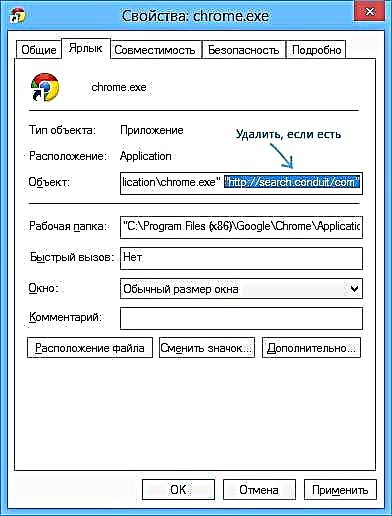
Gebruik daarna die volgende stappe om die Conduit-paneel uit die blaaier te verwyder:
- Gaan in Google Chrome na instellings, maak die item 'Uitbreidings' oop en verwyder die Conduit Apps-uitbreiding (dit is moontlik nie daar nie). Om die standaard soektog in te stel, maak die toepaslike wysigings aan die Google Chrome-soekinstellings.

- Om Conduit uit Mozilla te verwyder, doen die volgende (stoor verkieslik al u boekmerke vooraf): gaan na die spyskaart - hulp - inligting om probleme op te los. Klik daarna op Reset Firefox.

- Open die instellings - blaaier-eienskappe in Internet Explorer en klik op die "Gevorderde" oortjie op "Herstel". Let ook op die verwydering van persoonlike instellings as u weer instel.

Outomatiese verwydering van Conduit Search en die oorblyfsels daarvan in die register en lêers op die rekenaar
Selfs al het alles volgens die bogenoemde stappe gewerk en die beginblad in die blaaier is wat u nodig het (sowel as die vorige paragrawe van die instruksies het nie gehelp nie), kan u gratis programme gebruik om ongewenste sagteware te verwyder. (Amptelike webwerf - //www.surfright.nl/en)
Een van sulke programme, wat veral in sulke gevalle goed help, is HitmanPro. Dit werk slegs 30 dae gratis, maar sodra dit van Conduit Search ontslae geraak het, kan dit help. Laai dit net van die amptelike webwerf af en voer 'n skandering aan, gebruik dan die gratis lisensie om alles wat oor is van Conduit (of miskien iets anders) in Windows uit te vee. (in die skermkiekie - maak die rekenaar skoon van die oorblyfsels van die geskrapte program nadat ek 'n artikel geskryf het oor hoe om Mobogenie te verwyder).

Hitmanpro is ontwerp om sodanige ongewenste sagteware wat nie 'n virus is nie, te verwyder, maar dit kan nie baie nuttig wees nie, en help ook om die oorblywende dele van hierdie programme uit die stelsel, die Windows-register en ander plekke te verwyder.














